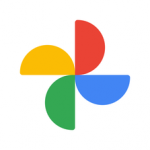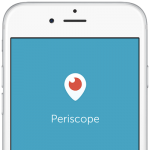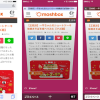iPhone、iPadおよびiPod TouchなどのiOSデバイスでは、メッセージアプリのナビゲーションバーのインターフェイスの上部や各メッセージの左サイドにデフォルトで連絡先の写真が表示されます。連絡先に写真が設定されてない場合には、苗字が円の中に表示されます。
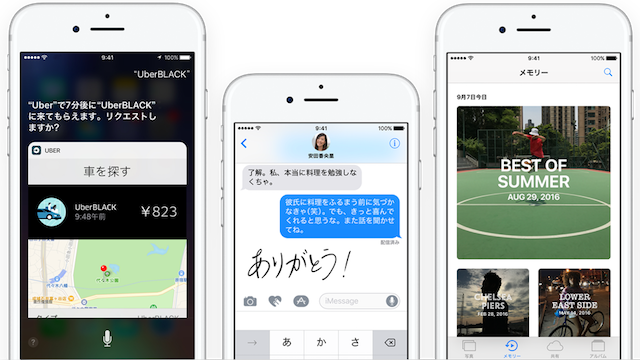
この機能は、ユーザーがオン/オフ設定で表示・非表示に切り替えることができます。有効にすると、連絡先の写真は、上記の図のように連絡先名の左側に表示されるだけでなく、ナビゲーションバーのインターフェイスの上部にも表示されます。
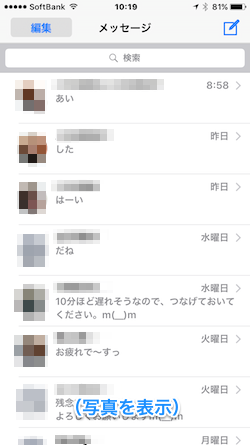
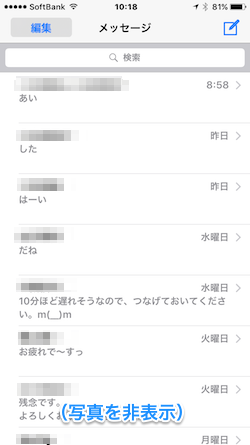
連絡先の写真をメッセージアプリ上で表示させない理由があるかは人それぞれです。写真を削除したからといって表示できる情報はごくわずかです。考えられる理由は、単に連絡先の写真をメッセージアプリ上で表示したくないということに尽きると言えます。
写真を表示しないことで、スクロールせずにさらに多くのメッセージが一目で見ることができるでしょう。あるいは、会話ビューでは画面上のステータスバーサイズが小さくなります。でも、サイズ的にはごくわずかです。つまり、写真があるかないかの見た目の個人的な趣味範囲ということです。
メッセージアプリで連絡先の写真を表示・非表示の切り替え方
- iPhoneのホーム画面から設定アプリを開き、画面を下スクロールして[メッセージ]を探してタップします。
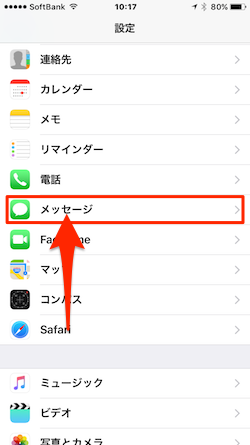
- [メッセージ]設定画面では[連絡先の写真を表示]項目の右サイドにあるトルグボタンを自分の好みに合わせて「オン」または「オフ」に切り替えます。
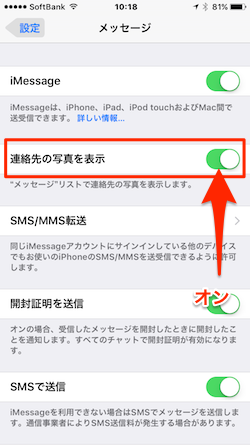
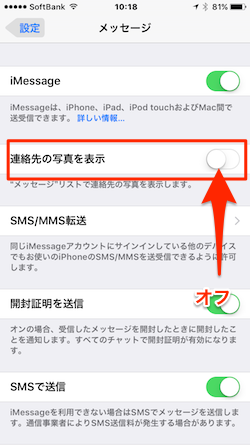
これでおしまい!好みのモードに変更すると、メッセージアプリは自動的に変更されます。そして、この設定は、iMessageやSMSのいずれの会話であっても有効です。また、変更した設定を元に戻すことも同様に簡単に設定アプリで行うことができます。
いずれにしろ、自分の好みに合ったスタイルにカスタマイズすることはいいことです。気分が一新して新鮮な気持ちにしてくれます。そして少しだけストレスから解放してくれます。